Strategy One
MicroStrategy 2021 Update 7 (October 2022) 以降、埋め込みアンケートはサポートされなくなりました。
埋め込みアンケートの概要
組み込み調査を使用すると、ダッシュボードを表示しているユーザーから情報およびフィードバックを収集できます。埋め込み可能なアンケートには、SurveyMonkey と Alchemer の 2 種類があります。
SurveyMonkey と Alchemer は 2 種類のコミュニティ コネクターです。コミュニティ コネクターを使用するには、MicroStrategy Web でコネクターを構成して配備する必要があります。詳しくはMicroStrategy コミュニティ データ コネクターを参照してください。
埋め込みアンケートを追加するには
- 新しいまたは既存のダッシュボードを開きます。
- ダッシュボードのツールバーで、調査
。
- SurveyMonkey または Alchemer をクリックします。
ダッシュボードに調査を追加した後、アカウントにログインするか、URL を使用して調査を埋め込むことができます。
- SurveyMonkey
- Alchemer
SurveyMonkey アカウントからアンケートを追加するには
データやアンケートをインポートするには、Team Premier または Enterprise アカウントが必要です。詳細については、SurveyMonkey のプランを参照してください。
1 日に 500 回の API 呼び出しという制限があります。詳細は、SurveyMonkey のヘルプを参照してください。
- アンケート エディターで [SurveyMonkey アカウントから] をクリックします。
- SurveyMonkey ログイン情報を入力します。
- [ログイン] をクリックします。
- ドロップダウンから、アンケートを選択します。
-
ドロップダウンから Web リンク コレクターを選択します。
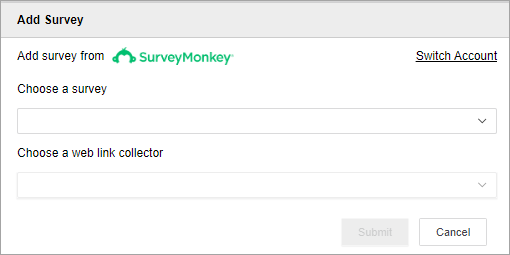
- [提出] をクリックします。
アンケート エディターの [カスタム変数] セクションには、既存の変数があらかじめ入力されています。カスタム変数を使用すると、アンケートのフィールドを特定のオブジェクトに合わせて調整できます。
ダッシュボードで変数をカスタマイズする方法
調査エディターでカスタム変数を追加およびパーソナライズすると、調査は自動的に変更されます。
カスタム変数をダッシュボードに追加するには、調査にカスタム変数が必要です。アンケートにカスタム変数を追加する方法の詳細は、SurveyMonkey のヘルプを参照してください。
- 各変数の下で、ドロップダウンを使用して変数値のタイプを選択します。以下の 3 つのオプションがあります。
- [アトリビュート/メトリック]:[データセット] パネルからオブジェクトをドラッグし、空のフィールドにドロップします。
デフォルトの並べ替えによるアトリビュートの最初のエレメントがアンケートに表示されます。
エンド ユーザーが調査に使用するオブジェクト エレメントを選択できるようにするには、調査をターゲットとするフィルターをダッシュボードに追加します。アンケートで使用するアトリビュート エレメントを選択する際、エンド ユーザーにとって予測可能な動作を確保するために、[複数選択を許可] オプションを無効にするか、[ラジオ ボタン] などの単一選択フィルターを選択します。
- システム プロパティ:Use the drop-down to select Full Name, Dashboard Name, or Project Name as your variable value.
[カスタム]:テキストボックスに変数値を入力して Enter キーを押します。
- [アトリビュート/メトリック]:[データセット] パネルからオブジェクトをドラッグし、空のフィールドにドロップします。
SurveyMonkey URL からアンケートを追加するには
- アンケート エディターで、[URL を使用] をクリックします。
- [URL を挿入] テキストボックスで、アンケート リンクを入力します。
カスタムを追加するには、調査 URL にカスタム URL の末尾が必要です 変数。詳細は、「アンケート リンクのカスタマイズ」を参照してください。
- [検証] をクリックします。
アンケート エディターの [カスタム変数] セクションには、既存の変数があらかじめ入力されています。カスタム変数を使用すると、アンケートのフィールドを特定のオブジェクトに合わせて調整できます。
ダッシュボードで変数をカスタマイズする方法
アンケート エディターにカスタム変数を追加してパーソナライズすると、アンケートと SurveyMonkey の URL が自動的に変更されます。
カスタム変数をダッシュボードに追加するには、調査にカスタム変数が必要です。
-
各変数の下で、ドロップダウンを使用して変数値のタイプを選択します。以下の 3 つのオプションがあります。
- [アトリビュート/メトリック]:[データセット] パネルからオブジェクトをドラッグし、空のフィールドにドロップします。
デフォルトの並べ替えによるアトリビュートの最初のエレメントがアンケートに表示されます。
エンド ユーザーが調査に使用するオブジェクト エレメントを選択できるようにするには、調査をターゲットとするフィルターをダッシュボードに追加します。アンケートで使用するアトリビュート エレメントを選択する際、エンド ユーザーにとって予測可能な動作を保証するために、[複数選択を許可] オプションを無効にするか、[ラジオ ボタン] などの単一選択フィルターを選択します。
- システム プロパティ:Use the drop-down to select Full Name, Dashboard Name, or Project Name as your variable value.
-
[カスタム]: Enter a variable value in the textbox and press Enter.
- [アトリビュート/メトリック]:[データセット] パネルからオブジェクトをドラッグし、空のフィールドにドロップします。
Alchemer アカウントからアンケートを追加するには
SurveyGizmo の名前は Alchemer に変更されています。
データやアンケートを取り込むには、プロフェッショナル プランが必要です。詳細については、Alchemer のプランを参照してください。
- アンケート エディターで [Alchemer アカウントから] をクリックします。
- Alchemer ログイン情報を入力します。
- [認証] をクリックします。
- [承認する] をクリックします。
- ドロップダウンから、アンケートを選択します。
-
ドロップダウンから Web リンク キャンペーンを選択します。
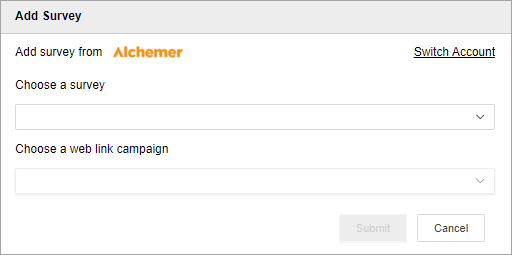
- [提出] をクリックします。
調査に URL 変数がある場合は、調査エディターの URL 変数セクションを使用して、ダッシュボードに追加する必要があります。
ダッシュボードで URL 変数をカスタマイズする方法
アンケート エディターに URL 変数を追加してカスタマイズすると、アンケートが自動的に変更されます。
URL 変数をダッシュボードに追加するには、調査ですでに URL 変数を使用している必要があります。アンケートに URL 変数を追加する方法の詳細は、Alchemer のヘルプを参照してください。
- アンケート エディターで、[URL 変数を追加] をクリックします。
- デフォルトの変数名をダブルクリックして、変数名を変更します。ダッシュボードの変数名は調査の変数名と一致する必要があります。
-
各変数の下で、ドロップダウンを使用して変数値のタイプを選択します。以下の 3 つのオプションがあります。
- [アトリビュート/メトリック]:[データセット] パネルからオブジェクトをドラッグし、空のフィールドにドロップします。
デフォルトの並べ替えによるアトリビュートの最初のエレメントがアンケートに表示されます。
エンド ユーザーが調査に使用するオブジェクト エレメントを選択できるようにするには、調査をターゲットとするフィルターをダッシュボードに追加します。アンケートで使用するアトリビュート エレメントを選択する際、エンド ユーザーにとって予測可能な動作を確保するために、[複数選択を許可] オプションを無効にするか、[ラジオ ボタン] などの単一選択フィルターを選択します。
- システム プロパティ:Use the drop-down to select Full Name, Dashboard Name, or Project Name as your variable value.
-
[カスタム]:テキストボックスに変数値を入力して Enter キーを押します。
- [アトリビュート/メトリック]:[データセット] パネルからオブジェクトをドラッグし、空のフィールドにドロップします。
Alchemer URL からアンケートを追加するには
- アンケート エディターで、[URL を使用] をクリックします。
- [URL を挿入] テキストボックスで、アンケート リンクを入力します。
- [検証] をクリックします。
URL 変数がアンケートに表示されます。調査に URL 変数がある場合は、調査エディターの URL 変数セクションを使用して、ダッシュボードに追加する必要があります。
ダッシュボードで URL 変数をカスタマイズする方法
アンケート エディターに URL 変数を追加してカスタマイズすると、アンケートと Alchemer の URL が自動的に変更されます。
URL 変数をダッシュボードに追加するには、調査で URL 変数を使用する必要があります。アンケートに URL 変数を追加する方法の詳細は、Alchemer のヘルプを参照してください。
- アンケート エディターで、[URL 変数を追加] をクリックします。
- デフォルトの変数名をダブルクリックして、変数名を変更します。ダッシュボードの変数名は調査の変数名と一致する必要があります。
-
各変数の下で、ドロップダウンを使用して変数値のタイプを選択します。以下の 3 つのオプションがあります。
- [アトリビュート/メトリック]:[データセット] パネルからオブジェクトをドラッグし、空のフィールドにドロップします。
デフォルトの並べ替えによるアトリビュートの最初のエレメントがアンケートに表示されます。
エンド ユーザーが調査に使用するオブジェクト エレメントを選択できるようにするには、調査をターゲットとするフィルターをダッシュボードに追加します。アンケートで使用するアトリビュート エレメントを選択する際、エンド ユーザーにとって予測可能な動作を確保するために、[複数選択を許可] オプションを無効にするか、[ラジオ ボタン] などの単一選択フィルターを選択します。
- システム プロパティ:Use the drop-down to select Full Name, Dashboard Name, or Project Name as your variable value.
-
[カスタム]: Enter a variable value in the textbox and press Enter.
- [アトリビュート/メトリック]:[データセット] パネルからオブジェクトをドラッグし、空のフィールドにドロップします。
